|
Cool
tattoo Girl
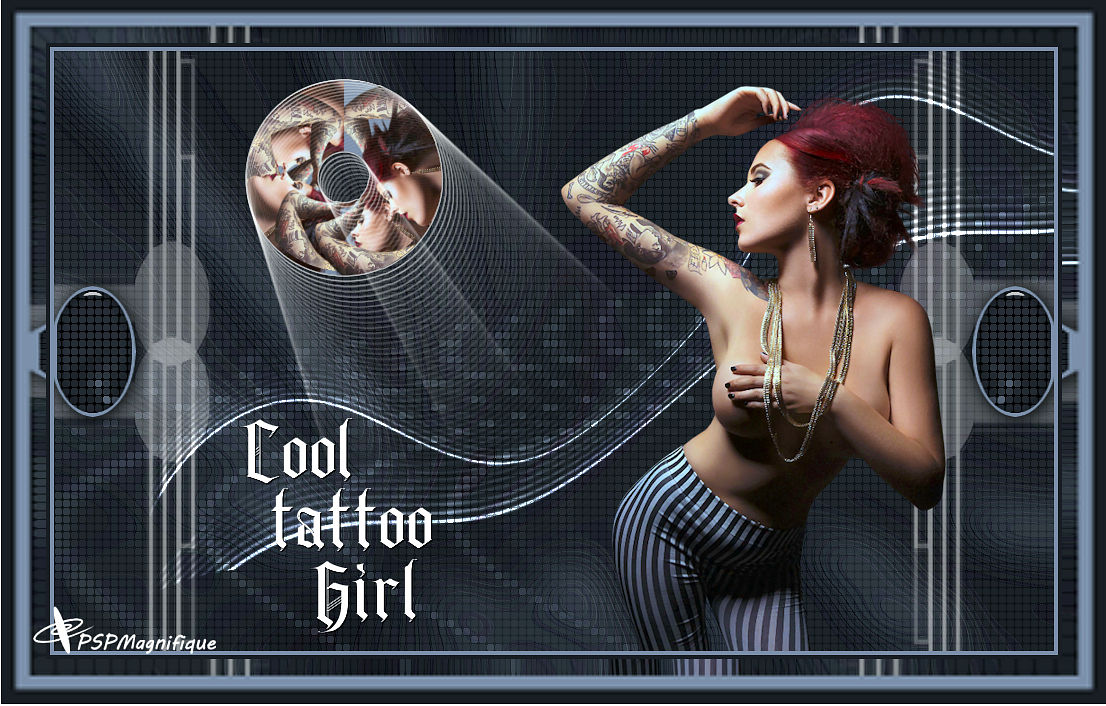
Deze les is gemaakt in PSP 2020 maar kan ook in andere versies gemaakt worden
Benodigdheden:
Een Masker - MASK-MD-024 deze openen in je psp
Een Masker - cas_Mask_0115_02 deze openen in je psp
Dubbelklik op de voorinstelling
Cool
tattoo Girl en deze staat direct
in EC
Toestemmingen tubes
Hier
Filters Reneegraphisme
Hier
Onder:

Filter
Filter
Fleming pear - Flexfy2
AAA Filter- Custom- Sharp
Bkg desiner sf101> Cruncher
Richard Rosenman- Halftone
Ulimited – Effects- Lens Reflection
Alien Skin Eye Candy5: Impact - Glass
Alien Skin Eye Candy5: Impact - Backlight
Materialen
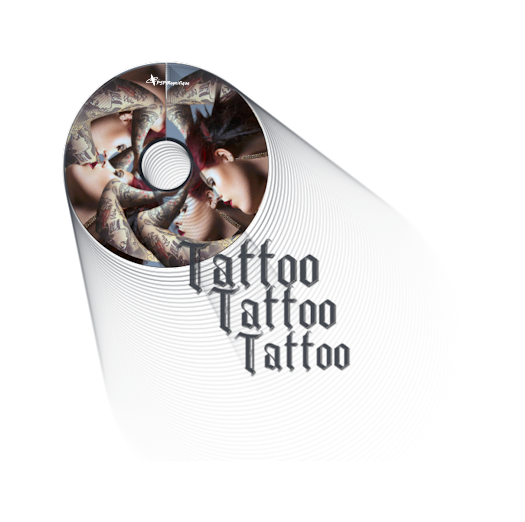
De tube komt van Leny.
Is er een tube van jou bij laat het even
weten dan kan ik je naam erbij zetten
Hierbij bedank ik alle tubes makers en
maaksters voor het maken van deze
schitterende tubes.
Laat het watermerk van de tube intact. Het
copyright hoort bij de originele artiest.
Laat de credit bij de maker.
De kleuren, mengmodus en laagdichtheid in deze les, zijn gekozen voor deze materialen
Werk je met eigen afbeeldingen en /of eigen tubes maak ze dan even groot !!!
mengmodus/dekking aanpassen in je lagenpalet naar eigen inzicht.
pas dit aan als het nodig is
****
Stap 1
Zoek uit jou tube een lichte voorgrondkleur en een donkere achtergrondkleur
Deze kleur heb ik gebruikt Voorgrondkleur op # 7f94aben je Achtergrondkleur op
#1b1e23
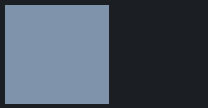
Stap 2
Open je - Alfa_Cool tattoo Girl
Klik op Shift D we werken op de kopie
Stap 3
Vlakvulling - Vul je lege werkvel met je achtergrondkleur
Lagen - Nieuw rasterlaag
Vul deze met je voorgrondkleur
Stap 4
Lagen- Nieuwe maskerlaag – Uit afbeelding – Zoek je -Masker
-MASK-MD- 024 op
Luminantie van bron aangevinkt en
Maskergegevens omkeren niet aangevinkt
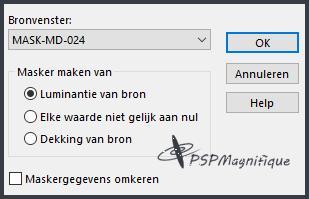
Stap 5
Lagen - Samenvoegen - Alle lagen samenvoegen.
Stap 6
Effecten - Insteekfilter -Richard Rosenman- Halftone
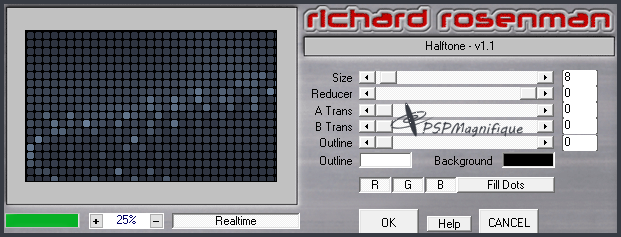
Lagen - Dupliceren
Stap 7
Effecten - Insteekfilter - Fleming pear - Flexfy2
Wil het niet lukken ik heb het prezet bij de materialen in gedaan
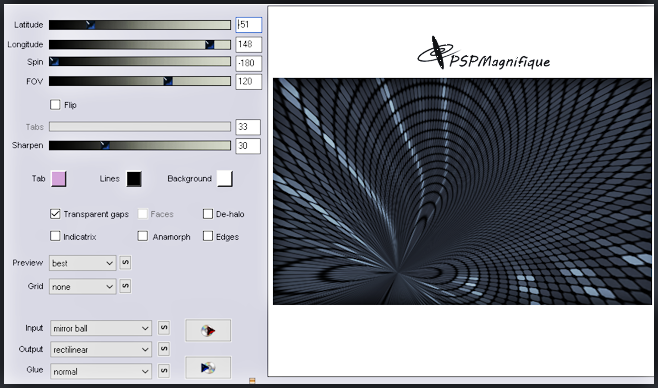
Stap 8
Effecten - Insteekfilter Ulimeted - Effect - Lens Reflection
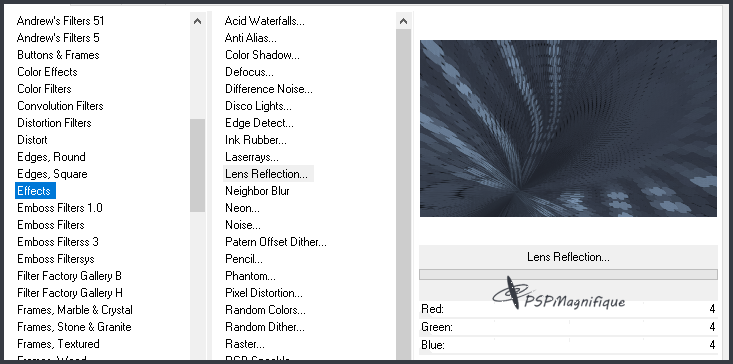
Stap 9
Laagdekking 65
Gebruik jij andere kleuren kijk dan wat mooi bij jou uitkomt
Stap 10
Effecten - Artistieke effecten - Topografie
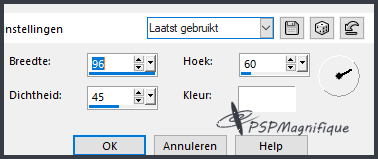
Stap11
Activeer je - Element _01
Bewerken - Kopieren.
Terug naar je werkvel - Bewerken - Plakken als nieuwe laag.
Gebruik jij andere kleuren kijk dan wat mooi bij jou uitkomt
Stap 12
Effecten - Insteekfilter - Filter Ulimited 2.0 - &<Bkg Desiner sf101> Cruncher
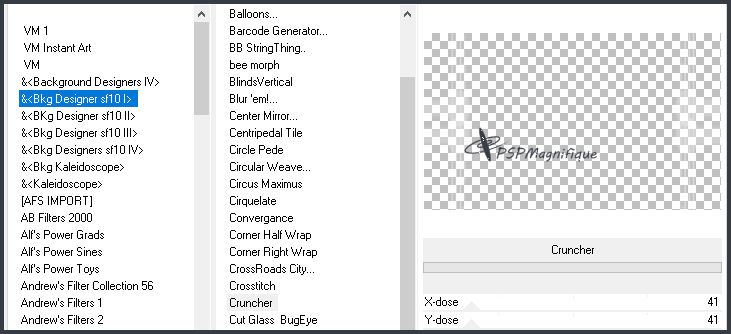
Stap 13
Lagenpalet - Ga op je onderste laag staan
Stap 14
Selecties - Selecties laden/opslaan - Selectie laden uit alfakanaal -Selectie 1
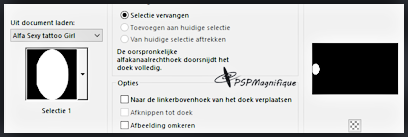
Laag maken van selectie
Lagenpalet zet deze boven aan in je lagen palet
Stap 15
Effecten -Insteekfilter - Alien Skin Eye Candy5: Impact - Glas
Bij
Setting kies je voor - Clear
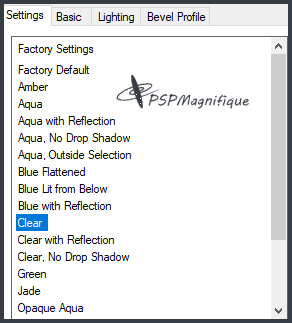
Stap 16
Selectie - Wijzigen - Selectieranden selecteren
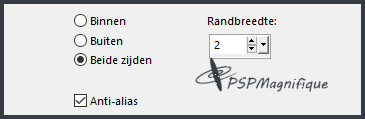
Vul de rand met voorgrondkleur
Selecties - Niets selecteren
Laag - Dupliceren
Afbeelding - Spiegelen -Horizontaal spiegelen
Lagen - Samenvoegen - Omlaag samenvoegen
Stap 17
Effecten - 3D - effecten - Slagschaduw.
Horizontaal en Verticaal op 2 - Dekking op 100 - Vervaging op 30 - kleur is zwart

Stap 18
Lagenpalet - Zorg dat je op de bovenste laag blijft staan
Lagen - Nieuwe rasterlaag.
Stap 19
Selecties - Selecties laden/opslaan - Selectie laden uit alfakanaal -Selectie 2
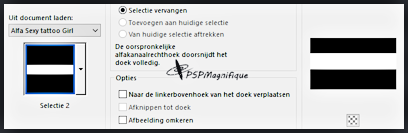
Vul deze met voorgrondkleur
Stap 20
Activeer je persoontube - Leny
Bewerken - Kopieren.
Terug naar je werkvel - Bewerken - Plakken als nieuwe laag
Schuif deze mooi in de selectie
Selecties - Omkeren en klik op delete
Selecties niet selecteren
Dupliceer deze persoon zo vaak jij wilt
En zet deze mooi in de smalle balk neer zie mijn voorbeeld

Stap 21
Voeg deze lagen van de persoon - Zichtbaar samen
Als het goed is heb je dit nu

Stap 22
Effecten - Insteekfilter - Fleming pear - Flexfy2
Wil het niet lukken ik heb het prezet bij de materialen in gedaan
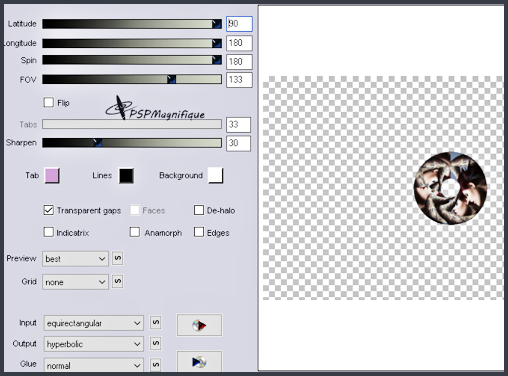
Stap 23
Activeer selectiegereedschap ( Druk K op je toetsenbord en vul volgende parameters in
.PNG)
Klik op je toetsenbord op de letter m en het kader is weg
Stap 24
Effecten -Insteekfilter - Alien Skin Eye Candy5: Impact Backlight
Bij
User Setting kies je voor - Cool tattoo Girl
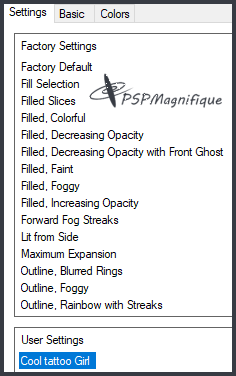
Stap 25
Lagen - Nieuwe rasterlaag.
Vul die met de kleur #Wit
Stap 25
Lagen - Nieuwe maskerlaag - Uit afbeelding - Zoek je masker - cas_Mask_0115_02 op
Luminantie van bron aangevinkt en
Maskergegevens omkeren Wel aangevinkt
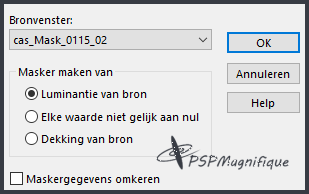
Lagen - Samenvoegen - Groep
samenvoegen
Mengmodus - Tegenhouden
Stap 26
Activeer je persoontube - Leny
Bewerken - Kopieren.
Terug naar je werkvel - Bewerken - Plakken als nieuwe laag.
Zet haar op een mooie plaats
Effecten - 3D -effecten - Slagschaduw naar keuze.
Stap 27
Draai de kleur blokje even om achtergrondkleur op wit
Activeer je tekstgereedschap. zoek je font BelligoesRegular-
of een font naar keuze

Type de tekst -Cool tattoo
Girl
met je kleur #ffffff
Of een kleur naar keuze
De grote van je lettertype is afhankelijk van de het lettertype die je gaat gebruiken
Lagen - Omzetten in rasterlaag
Zet het neer zoals jij het zelf mooi vind
Stap 28
Effecten - 3D -effecten - Slagschaduw.
Horizontaal en Verticaal op 1 - Dekking op 100 - Vervaging op 0 en de kleur is
zwart

Stap 29
Lagen - Dupliceren
Afbeelding
- Formaat wijzigen met 90% geen vinkje bij alle lagen wijzigen
En verschuif heel iets naar rechts zie mijn voorbeeld
Lagen - Dupliceren
Afbeelding - Formaat wijzigen met 90% geen vinkje bij alle lagen wijzigen
En verschuif heel iets naar rechts zie mijn voorbeeld
Stap 30
Afbeelding - Randen toevoegen - 4 pixels - Voorgrondkleur 7f94ab- Symmetrisch aangevinkt.
Afbeelding - Randen toevoegen - 4 pixels - Achtergrondkleur
1b1e23 - Symmetrisch aangevinkt.
Bewerken - Kopieren
Stap 31
Afbeelding - Randen toevoegen - 40 pixels - Voorgrondkleur 7f94ab- Symmetrisch aangevinkt
Stap 32
Neem je gereedschap toverstaf en selecteer je laatste toegevoegde rand.

Stap 33
Bewerken - Plakken in de selectie
Stap 34
Effecten - Vervormingseffecten- Samenknijpen

Selecties - Niets selecteren
Stap 35
Lagen - Nieuwe rasterlaag
Plaats je watermerk
Lagen - Samenvoegen -Alle lagen samenvoegen
Stap 36
Effecten - Insteekfilter - AAA Filter- Custom- Sharp
En klik op ok
Kijk wat mooi bij jou uitkomt
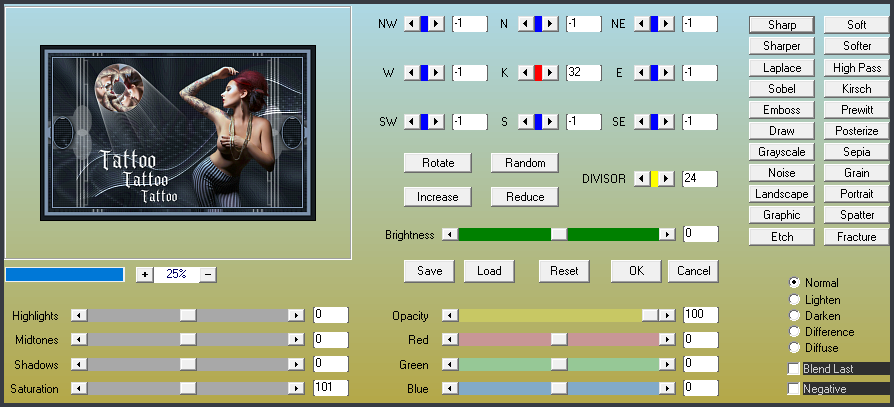
SStap 37
Deze stap toepassen als je Jou crea in de Gallery wil plaatsen
Afbeelding - Formaat wijzigen naar 1000 pixels.
Stap 38
Bestand - Exporteren - JPEG, geef je plaatje een naam en sla deze op.
Heb jij een les gemaakt en wil je de uitwerking ook Hier showen
Stuur mij dan een EMAIL met jouw uitwerking dan plaats ik hem erbij
Jouw lessen mogen niet groter zijn dan 1000 voor de Gallery
If you mail me your version, you can see it here,
please not bigger than 1000px, Your Gallery Hier
*****
Extra voorbeeld
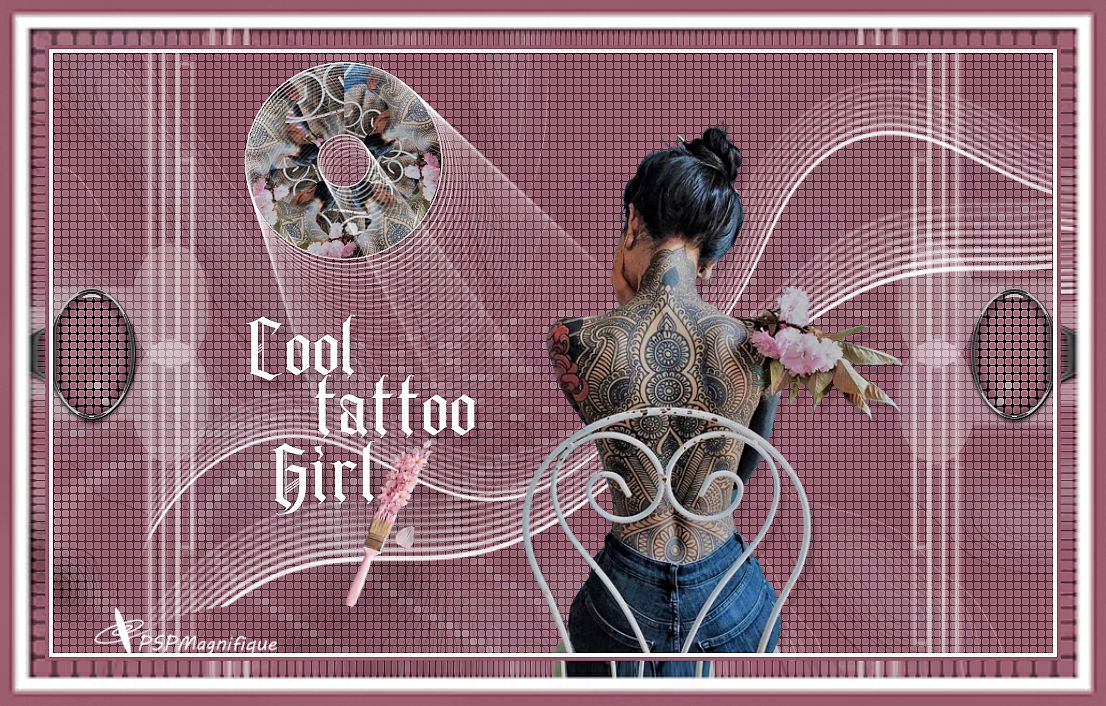
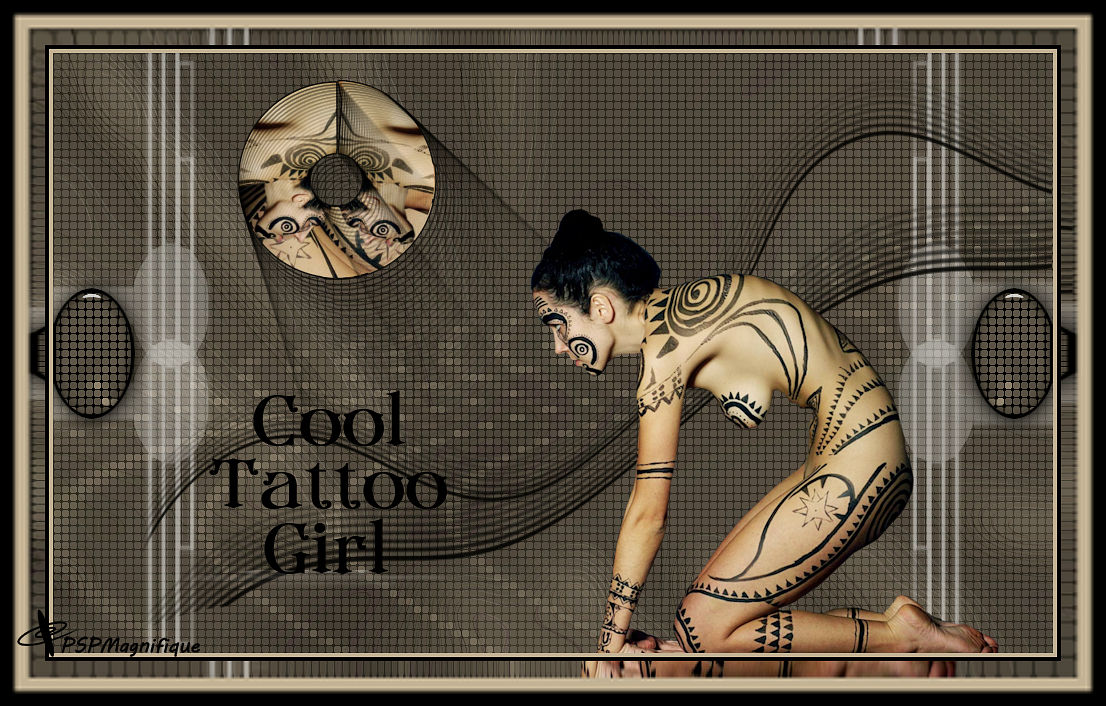
Met dank aan
 voor testen van de les voor testen van de les
Uitwerking Jeanne:

Met dank aan Hennie voor testen van de les
Uitwerking Hennie:

Met dank aan Ireen voor testen van de les
Uitwerking Ireen:

Met dank aan Pinuccia en Alex voor het vertalen van de les
Uitwerking Vertalers:
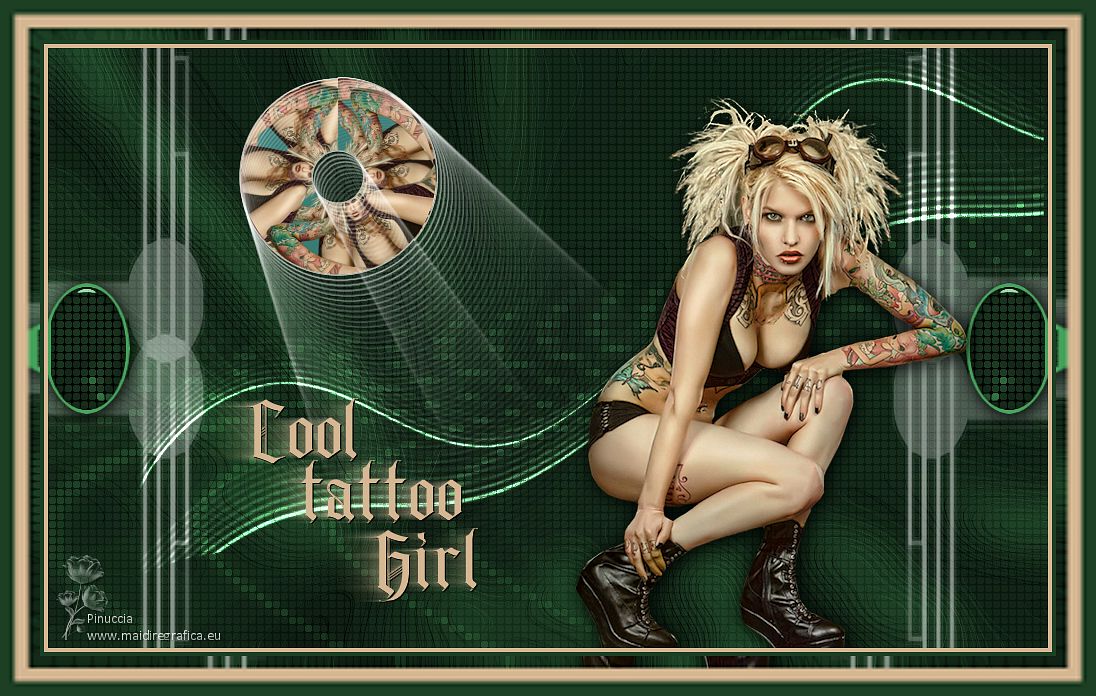

Bedankt voor jullie mooie versies !
Jouw ingezonden uitwerking van de les zie je hieronder.
Thanks for your beautiful versions!
Your sent creation of the lesson is displayed below. 
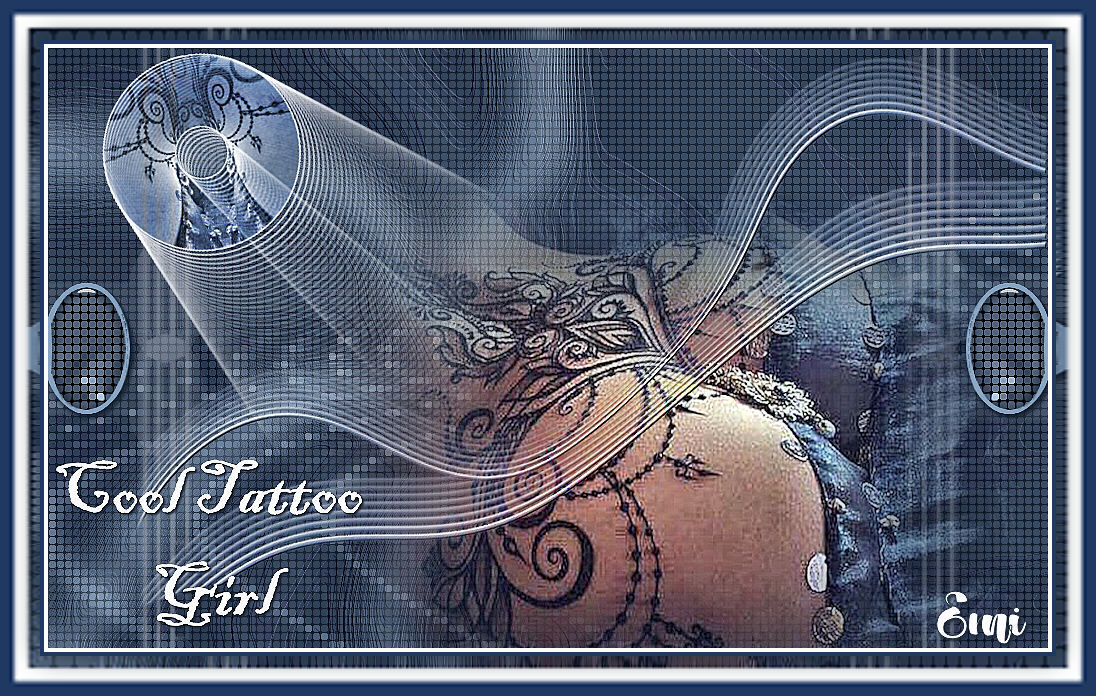

Deze les is geschreven door Gerrie op 7 Februari 2023
Deze les is en blijft eigendom van Gerrie
Het is verboden deze te kopieren of te verspreiden, zonder mijn schriftelijke toestemming.
Al mijn lessen zijn zelf ontworpen... dus enige overeenkomst is dan ook puur toeval.
Al mijn lessen staan geregistreerd bij TWI
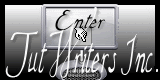 Erotisch Index Home
|